Hinweis: Wir möchten Ihnen die aktuellsten Hilfeinhalte so schnell wie möglich in Ihrer eigenen Sprache bereitstellen. Diese Seite wurde automatisiert übersetzt und kann Grammatikfehler oder Ungenauigkeiten enthalten. Unser Ziel ist es, Ihnen hilfreiche Inhalte bereitzustellen. Teilen Sie uns bitte über den Link am unteren Rand dieser Seite mit, ob die Informationen für Sie hilfreich sind. Hier finden Sie den englischen Artikel als Referenz.
PowerPoint für Android-Smartphones steht in Google Play als kostenloser Download zur Verfügung. Nachdem Sie die App installiert haben, schauen Sie sich diesen animierten Leitfaden an, um einige schnelle Tipps zu erhalten.
Starten einer Bildschirmpräsentation
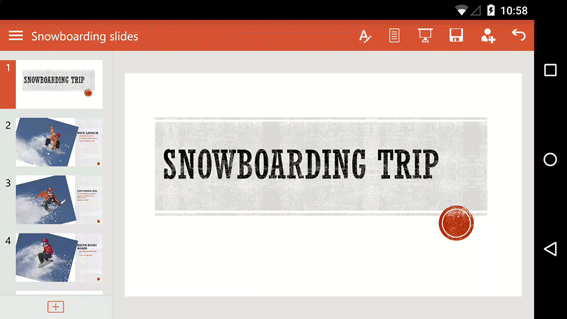
Tippen Sie auf die Schaltfläche von aktuell, wischen Sie nach links, um vorwärts zu gehen, oder wischen Sie nach rechts, um die Rückseite umzukehren. (Es ist genau wie das Drehen von Seiten in einem Buch.) Tipp: Wenn Sie die Präsentation von Anfang an starten möchten, tippen Sie auf Menüband 
Freihandzeichnen in einer Bildschirmpräsentation
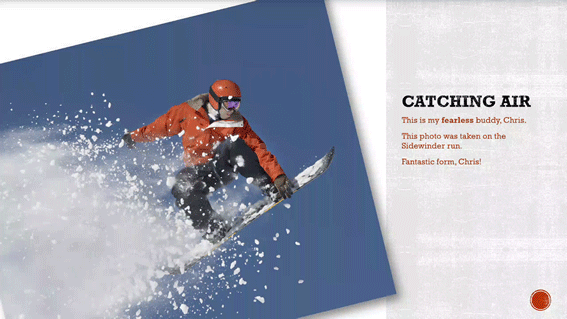
Freihandzeichnen ist ein Kinderspiel. Wischen Sie in der Mitte des Displays nach unten. Nun wird die Symbolleiste Bildschirmpräsentation angezeigt. Legen Sie die Freihandoptionen fest, und beginnen Sie mit dem Zeichnen.
Beenden einer Bildschirmpräsentation
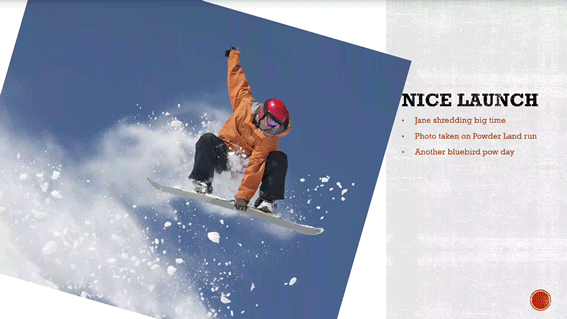
Zum Beenden einer Bildschirmpräsentation wischen Sie in der Mitte des Displays nach unten und tippen dann auf die Schaltfläche Bildschirmpräsentation beenden.
Arbeiten mit Formen
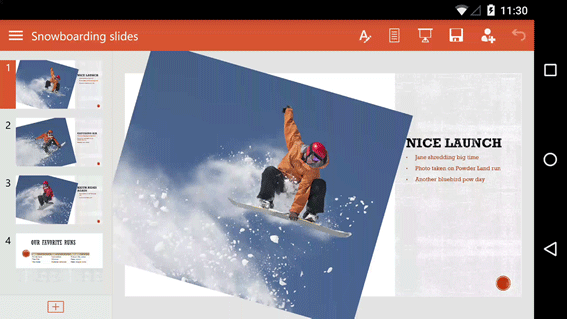
Nachdem Sie eine Form eingefügt haben, tippen Sie an eine andere Position, um die Markierung aufzuheben, und vergrößern Sie dann die Ansicht. Nun können Sie die Größe der Form ändern, sie drehen und beliebig weiter bearbeiten.
Und es geht noch weiter…
Es gibt drei weitere animierte Leitfäden für Ihr Android-Smartphone:










